Annonse
Hvem liker ikke stop-motion-filmer? Alvor. Helt siden jeg kan huske har jeg ønsket å lage en av de skikkelig kule stop-motion-filmene med små karer laget av lekedeig. Heldigvis er det i disse dager ikke så vanskelig lenger takket være verktøy som JellyCam.
JellyCam er et lite, enkelt og gratis program som kjører på Adobe Air og hjelper deg å lage den stop-motion-videoen du alltid har ønsket å lage. Du kan enten bruke webkameraet ditt til å ta bilder på stedet og gjøre dem om til en video, eller bruke bilder du allerede har på harddisken. Jeg er vanligvis skremt av ting som krever at jeg til og med er litt kunstnerisk, men JellyCam er overraskende enkel og morsom å bruke.
Starter
Før du installerer JellyCam, må du installere Adobe Air. Men ikke bekymre deg, JellyCam-installasjonen vil tilby å installere den for deg, slik at den ikke krever irritasjon fra din side.
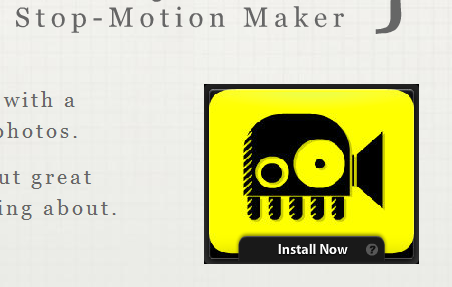
Installasjonen er ganske rask (selv om du ikke har Adobe Air til å begynne med), og det hele er veldig fint og Adobe Airish (jeg er ikke en stor Adobe-fan vanligvis, men Adobe Air er bare så glatt noen ganger).
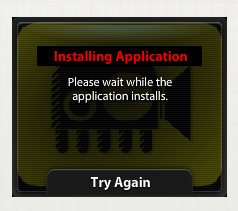
Etter at installasjonen er fullført, kan du kjøre programmet og umiddelbart begynne å lage filmer.
Lage en film
Som jeg nevnte tidligere, er JellyCam enkel. Dette betyr også at det ikke er fancy effekter, alternativer og fyrverkeri. Den tar bilder og gjør dem om til en film. Det er det.
Når du kjører den, vil du se “Webkamera”Ramme på venstre side, og du kan begynne å ta bilder. Det er flere alternativer her - du kan klikke på “Ta bilde”(Eller trykk på mellomromstasten) hver gang du ønsker å ta et bilde, eller du kan angi at den automatisk skal ta bilder hvert gitt antall sekunder. Når du har angitt antall sekunder, gjør deg klar og trykker på “start“.
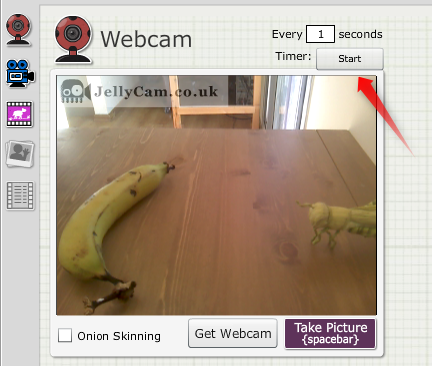
Hvis du velger å stille tidtakeren, etter at du har klikket start får du en nedtelling over bildet slik at du kan se hvor mye tid du har igjen til neste bilde. Dette er en veldig enkel måte å lage en film på hvis du vil stå langt borte fra datamaskinen eller hvis (som meg) du har et innebygd webkamera på den bærbare datamaskinen, og du kan knapt se skjermen når den peker på bord.
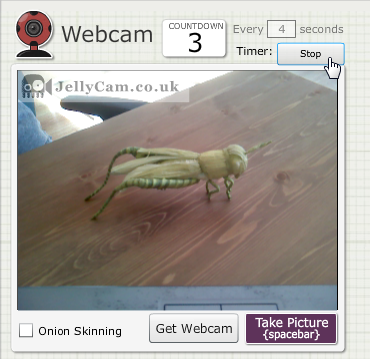
Du har kanskje lagt merke til “Løk Flinning”Alternativet nederst til venstre. Dette er også veldig nyttig - når du velger dette alternativet, vil det siste bildet som ble tatt forbli på skjermen, slik at du kan ordne det neste bildet deretter. Som du kan se på skjermdumpen nedenfor, er live webcam-bilde litt gjennomsiktig, og du kan se det til det siste bildet i settet.
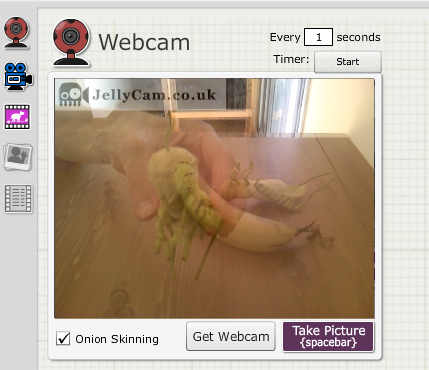
Hvis du allerede har bilder du vil bruke til filmen din, kan du bytte til “Bildeimportør”-Modus ved å klikke på polaroidikonet til venstre. Du kan da enten dra og slippe bilder inn i rammen eller bla etter bilder. Du kan dra og slippe flere bilder samtidig.
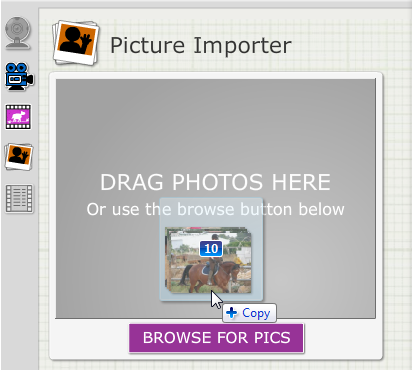
Redigering, se og eksportere
Du kan se filmen mens du lager den i rammen på høyre side av skjermen. Den oppdateres i henhold til bildene du legger til, og du kan spille den etter hvert tillegg. Du kan også kontrollere hastigheten (dvs. antall bilder per sekund), slik at du kan få en veldig rask overgang som virkelig ligner en film, eller en saktere for mer av en lysbildefremvisning.
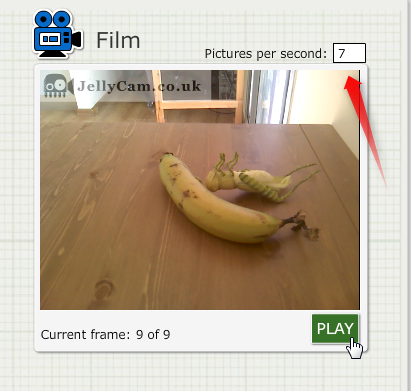
På den nederste delen kan du redigere rekkefølgen på bildene eller duplisere bilder. Endringene du gjør, vil bli oppdatert umiddelbart i filmrammen over.
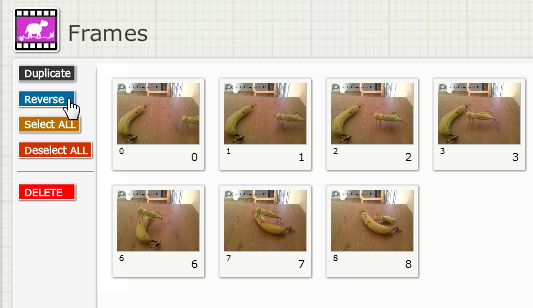
Når du er ferdig, kan du lagre prosjektet ditt som en .jcam-fil som du kan se innenfra JellyCam, eller eksportere det til en .flv-fil. Jeg skulle ønske det var andre formater tilgjengelig, som en animert .gif, men du kan alltid konvertere den hvis du virkelig vil.
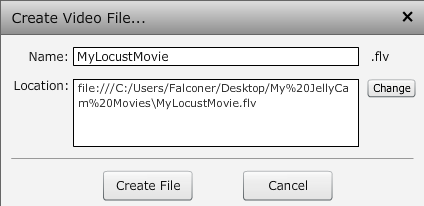
Hvis du velger “Se”Øverst til høyre, kan du se alle lagrede filmer med ett klikk. Hvis du er fornøyd, kan du også lage filmene dine fra denne skjermen.
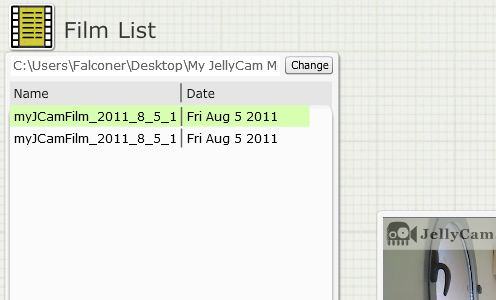
Og her er et eksempel på hva du kan lage - mesterverket mitt:
Konklusjon
Hvis du noen gang har hatt en drøm om å lage en stopp-film, skynd deg og prøv JellyCam. Det er kanskje ikke det fancy og mest sofistikerte verktøyet der ute, men når du kan lage noe så raskt og enkelt, er sjansen stor for at du faktisk vil gjøre det. Da vil du ha et mesterverk som mitt for å vise verden.
Vi vil gjerne se noen eksempler på ting du har laget eller høre om lignende verktøy i kommentarene!
Yaara (@ylancet) er en frilansskribent, teknologiblogger og sjokoladeelsker, som også er biolog og en heltid nørd.

